2020 OPEL CORSA F radio
[x] Cancel search: radioPage 25 of 107

Radio25Senderlisten
In der Senderliste können alle
empfangbaren Radiosender im aktu‐
ellen Empfangsbereich ausgewählt werden.
Zur Anzeige der Senderliste des akti‐
ven Wellenbereichs Liste auswählen.
Wählen Sie den gewünschten Sender
aus.Senderlisten aktualisieren
Wenn die in der Senderliste eines
Wellenbereichs gespeicherten
Sender nicht mehr empfangen
werden können, muss die AM- und
DAB-Senderliste aktualisiert werden.
Die FM-Senderliste wird automatisch
aktualisiert.
OPTIONEN , Liste Radiosender und
dann den gewünschten Wellenbe‐ reich auswählen.
Zur Aktualisierung des ausgewählten Wellenbereichs U auswählen.
Bevorzugte Sender speichern
Bis zu 15 Radiosender aller Wellen‐
bereiche können als Favoriten in der
Liste Gespeicherte Sender gespei‐
chert werden.
Zur Anzeige der Speichertasten
Gespeicherte Sender auswählen.
Aktuellen Sender speichern
Gewünschte Schaltfläche einige Sekunden lang berühren und halten.
Die Frequenz oder der Sendername
erscheint in der Schaltfläche.
Ist eine Schaltfläche bereits als Spei‐ chertaste belegt, wird der vorhan‐
dene Sender überschrieben.
Sender aus einer Senderliste
speichern
OPTIONEN , Liste Radiosender und
dann den gewünschten Wellenbe‐
reich auswählen.
Kurz die Schaltfläche neben dem
gewünschten Sender berühren. Alter‐
nativ mit 7 zur Kachelansicht wech‐
seln. Danach kurz a in der Kachel
des gewünschten Senders berühren.
Speichern auswählen und die Listen‐
zeile, in der der Sender gespeichert
werden soll, einige Sekunden lang
berühren und halten.
Ist in einer Listenzeile bereits ein
Sender gespeichert, wird der vorhan‐
dene Sender überschrieben.
Page 26 of 107

26RadioSender abrufen
Im Radio-Hauptmenü Gespeicherte
Sender auswählen und kurz die Spei‐
chertaste des gewünschten Senders
berühren.
Radio Data System Radio Data System (RDS) ist ein
Service von FM-Sendern, der das Auffinden und den störungsfreien
Empfang des gewünschten Senders
erheblich vereinfacht.
Vorteile von RDS ● Im Display erscheint der Programmname des Sendersanstelle seiner Frequenz.
● Bei einer Sendersuche stellt das Infotainment-System nur RDS-
Sender ein.● Das Infotainment-System stellt mittels Alternativfrequenzen (AF)immer die am besten empfang‐
bare Sendefrequenz des einge‐
stellten Senders ein.
● Je nach empfangenem Sender zeigt das Infotainment-System
Radiotext beispielsweise mit Informationen zum aktuellenProgramm an.
RDS-Konfiguration
Im Radio-Hauptmenü OPTIONEN
und danach Einstellungen Radio
auswählen, um das RDS-Konfigurati‐ onsmenü zu öffnen.
RDS aktivieren
Allgemein und danach Alternativfre‐
quenz aktivieren.
Bei Aktivierung von Alternativfre‐
quenz wird RDS in der unteren Zeile
des Radio-Hauptmenüs angezeigt.Radiotext
Bei aktiviertem RDS werden unter
dem Programmnamen Informationen
zum aktuell eingestellten Sender oder
zum wiedergegebenen Musiktitel
angezeigt.
Zum Ein- oder Ausblenden der Infor‐ mationen Anzeige Radiotext aktivie‐
ren bzw. deaktivieren.
Verkehrsmeldungen
Viele RDS-Sender senden Verkehrs‐
meldungen. Bei aktiviertem
Verkehrsfunk wird die Wiedergabe
des Radios oder Mediums für die
Dauer der Verkehrsmeldung unter‐
brochen.
Meldungen auswählen und
Verkehrsmeldung aktivieren oder
deaktivieren.
Bei Aktivierung von
Verkehrsmeldung wird TA in der unte‐
ren Zeile des Radio-Hauptmenüs
angezeigt.
Digital Audio Broadcasting Digital Audio Broadcasting (DAB)
überträgt die Radiosender digital.
Page 27 of 107
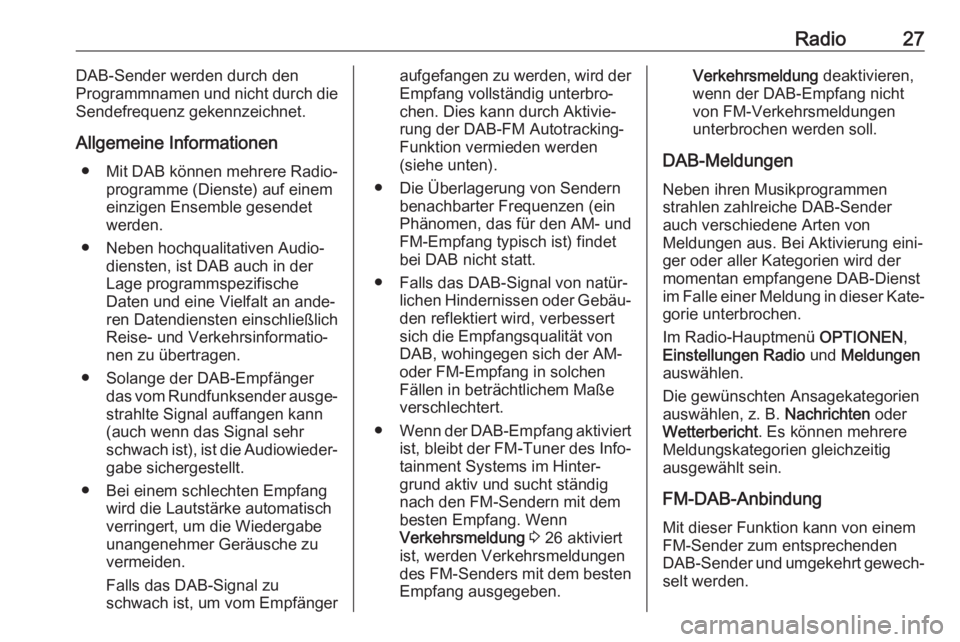
Radio27DAB-Sender werden durch den
Programmnamen und nicht durch die
Sendefrequenz gekennzeichnet.
Allgemeine Informationen ● Mit DAB können mehrere Radio‐ programme (Dienste) auf einem
einzigen Ensemble gesendet
werden.
● Neben hochqualitativen Audio‐ diensten, ist DAB auch in der
Lage programmspezifische
Daten und eine Vielfalt an ande‐
ren Datendiensten einschließlich
Reise- und Verkehrsinformatio‐
nen zu übertragen.
● Solange der DAB-Empfänger das vom Rundfunksender ausge‐strahlte Signal auffangen kann
(auch wenn das Signal sehr
schwach ist), ist die Audiowieder‐
gabe sichergestellt.
● Bei einem schlechten Empfang wird die Lautstärke automatisch
verringert, um die Wiedergabe
unangenehmer Geräusche zu
vermeiden.
Falls das DAB-Signal zu
schwach ist, um vom Empfängeraufgefangen zu werden, wird der Empfang vollständig unterbro‐
chen. Dies kann durch Aktivie‐
rung der DAB-FM Autotracking-
Funktion vermieden werden
(siehe unten).
● Die Überlagerung von Sendern benachbarter Frequenzen (ein
Phänomen, das für den AM- und
FM-Empfang typisch ist) findet bei DAB nicht statt.
● Falls das DAB-Signal von natür‐ lichen Hindernissen oder Gebäu‐den reflektiert wird, verbessert
sich die Empfangsqualität von
DAB, wohingegen sich der AM-
oder FM-Empfang in solchen
Fällen in beträchtlichem Maße
verschlechtert.
● Wenn der DAB-Empfang aktiviert
ist, bleibt der FM-Tuner des Info‐ tainment Systems im Hinter‐
grund aktiv und sucht ständig
nach den FM-Sendern mit dem
besten Empfang. Wenn
Verkehrsmeldung 3 26 aktiviert
ist, werden Verkehrsmeldungen des FM-Senders mit dem besten
Empfang ausgegeben.Verkehrsmeldung deaktivieren,
wenn der DAB-Empfang nicht von FM-Verkehrsmeldungen
unterbrochen werden soll.
DAB-Meldungen Neben ihren Musikprogrammen
strahlen zahlreiche DAB-Sender
auch verschiedene Arten von
Meldungen aus. Bei Aktivierung eini‐
ger oder aller Kategorien wird der
momentan empfangene DAB-Dienst
im Falle einer Meldung in dieser Kate‐
gorie unterbrochen.
Im Radio-Hauptmenü OPTIONEN,
Einstellungen Radio und Meldungen
auswählen.
Die gewünschten Ansagekategorien
auswählen, z. B. Nachrichten oder
Wetterbericht . Es können mehrere
Meldungskategorien gleichzeitig ausgewählt sein.
FM-DAB-AnbindungMit dieser Funktion kann von einem
FM-Sender zum entsprechenden
DAB-Sender und umgekehrt gewech‐
selt werden.
Page 28 of 107

28RadioSobald ein entsprechender DAB-
Sender verfügbar ist, wird von FM zu
DAB geschaltet. Deshalb sollten
bevorzugte Sender als DAB-Sender
gespeichert werden, um die
Umschalthäufigkeit zu verringern.
Ist das Signal zu schwach für den
Empfänger, wird von DAB zu FM
gewechselt.
Aktivierung
Bevor die FM-DAB-Anbindung akti‐ viert werden kann, muss Alternativ‐
frequenz aktiviert sein.
Zur Aktivierung der FM-DAB-Anbin‐
dung OPTIONEN im Radio-Haupt‐
menü und danach FM-DAB in den
Einstellungen Radio auswählen.
Bei aktiver FM-DAB-Anbindung wird folgendes Symbol angezeigt:Ausschalten
Zur Deaktivierung der FM-DAB-
Anbindung OPTIONEN im Radio-
Hauptmenü auswählen und danach
die Auswahl von FM-DAB in den
Einstellungen Radio aufheben.
Die FM-DAB-Anbindung wird auto‐ matisch deaktiviert, wenn Alternativ‐
frequenz deaktiviert wird.
Page 34 of 107

34NavigationNach Eingabe der Zieladresse odereines Sonderziels (nächste Tank‐
stelle, Hotel usw.) wird die Route vom aktuellen Standort zum gewählten
Ziel berechnet.
Die Zielführung erfolgt durch Sprach‐
ausgabe, durch einen Richtungspfeil
und mit Hilfe eines mehrfarbigen
Kartenausschnitts.
Wichtige Informationen
TMC-Verkehrsinformationssystem
und dynamische Zielführung
Das TMC-Verkehrsinformationssys‐
tem empfängt von TMC-Radio-
Sendern alle aktuellen Verkehrsinfor‐
mationen. Diese Informationen
werden bei der Routenberechnung
berücksichtigt. Dabei wird die Strecke so geplant, dass Verkehrsbehinde‐
rungen gemäß voreingestellten Krite‐
rien umfahren werden.
Voraussetzung für die Nutzung von
TMC-Verkehrsinformationen ist der
Empfang von TMC-Sendern in der
betreffenden Region.Kartendaten
Alle erforderlichen Kartendaten sind
im Infotainment System gespeichert.
Kartenaktualisierungen sind beim
Opel Service Partner und im myOpel-
Kundenportal verfügbar. Um die
Kartenaktualisierungen vom Opel-
Kundenportal herunterzuladen, sind
ein myOpel-Konto und ein USB-Stick mit mindestens 16 GB freiem Spei‐
cher und FAT 32-/MBR--Formatie‐
rung erforderlich.
Die Kartendaten auf einen Computer
herunterladen und auf dem USB-
Stick entpacken.
Um die Kartendaten im Infotainment-
System zu aktualisieren, den USB-
Stick am Infotainment-System
anschließen, die Navigationsfunktion
auswählen und die auf dem Info- Display angezeigten Schritte befol‐
gen.
Die Installation der Kartenaktualisie‐
rung dauert bis zu 1 Stunde. Während
der Installation nicht den Motor
ausschalten.Bestimmte Funktionen des Infotain‐
ment-Systems, z. B. die Navigation,
sind während der Installation nicht
verfügbar.
BenutzungInformationen zur Kartenansicht
Auf c drücken, um die Navigations‐
karte mit der Umgebung des aktuel‐
len Standorts anzuzeigen.
Page 47 of 107

Sprachsteuerung47Adresseingabe von Zielen im
Ausland
Um die Adresse eines Ziels im
Ausland per Spracheingabe einzuge‐
ben, muss die Displaysprache in die
Sprache des betreffenden Landes
geändert werden.
Wenn als Anzeigesprache beispiels‐
weise Deutsch eingestellt ist und der
Name einer Stadt in Frankreich
eingegeben werden soll, muss die
Anzeigesprache in Französisch
geändert werden.
Zum Ändern der Anzeigesprache
siehe „Sprache“ im Kapitel „System‐
einstellungen“ 3 20.Eingabereihenfolge für Zieladressen
Die Reihenfolge, in der die Bestand‐
teile der Adresse über die Sprach‐
steuerung eingegeben werden
müssen, hängt vom Zielland ab.
Weist die Sprachsteuerung die
Adresseingabe zurück, den Befehl
wiederholen und dabei die Adresse‐
lemente in einer anderen Reihenfolge
eingeben.Sprachübertragung
Die Funktion der Sprachübertragung
des Infotainment-Systems ermöglicht
die Verwendung der Sprachsteue‐
rungsbefehle auf einem Smartphone.
Sprachübertragung ist über die Tele‐
fonprojektionsanwendungen Apple
CarPlay und Android Auto möglich
3 32.
Benutzung Integrierte SprachsteuerungSprachsteuerung aktivieren Hinweis
Während eines aktiven Anrufs ist die Sprachsteuerung nicht verfügbar.Aktivierung über die Lenkradtaste Y
Y am Lenkrad drücken.
Die Audioanlage wird stummgeschal‐ tet. Eine Sprachansage fordert zumSprechen eines Befehls auf; im
Display werden Hilfemenüs mit den
wichtigsten aktuell verfügbaren
Befehlen angezeigt.Nach einem Piepton ist die Sprach‐
steuerung bereit für die Sprachein‐
gabe.
Nun kann ein Sprachbefehl für eine
Systemfunktion gesprochen werden
(z. B. Einstellen eines gespeicherten
Radiosenders).
Anpassen der Lautstärke der
Aufforderungsansagen
Lautstärkeregler am Lenkrad nach
oben (lauter) Y oder nach unten
(leiser) Z drücken.
Aufforderungsansage unterbrechen
Erfahrene Benutzer können eine
Sprachansage durch kurzes Drücken
auf Y am Lenkrad abbrechen.
Alternativ „Dialogmodus Experte einstellen“ sagen.
Sofort ertönt ein Piepton und ein
Befehl kann direkt ohne Wartezeit
gesprochen werden.
Eine Dialogsequenz abbrechen
Zum Abbrechen einer Dialogsequenz und zum Deaktivieren der Sprach‐
steuerung a am Lenkrad drücken.
Page 53 of 107

Mobiltelefon53Verwenden der Kontaktliste
Die Kontaktliste enthält alle Telefon‐ bucheinträge des verbundenen Blue‐ tooth-Geräts sowie alle Kontakte des
Navigationssystems.
Kontakte und den gewünschten
Listentyp auswählen.Kontaktsuche
Die Kontakte sind nach Vornamen
oder Nachnamen sortiert. Zum
Ändern der Reihenfolge < berüh‐
ren.
Zum Durchblättern einer Liste einen
Buchstaben in der Laufleiste und S
oder R wählen.Zur Suche nach einem Kontakt über
die Tastatur Suchen berühren.Kontakt ändern oder löschen
- neben dem Kontakt und dann die
gewünschte Option auswählen.
Einfügen eines Fotos zu einem
Kontakt:
Ein USB-Gerät mit dem gewünschten
Foto am USB-Anschluss anschließen 3 29, den Fotorahmen berühren und
das gewünschte Foto auswählen.
Auswahl bestätigen, um das ausge‐
wählte Foto in das System herunter‐
zuladen.
Mit Ruflisten arbeiten
Alle eingehenden, ausgehenden und
verpassten Anrufe werden gespei‐
chert.
Anrufliste und die gewünschte Liste
auswählen.
Den gewünschten Listeneintrag
auswählen, um einen Anruf zu täti‐
gen.
Eingehender Anruf
Wenn ein Anruf eingeht, während ein
Audiomodus (z. B. Radio oder USB)
aktiv ist, wird diese Audioquelle bis
zum Ende des Telefongesprächs
stummgeschaltet.
Eine Meldung mit der Telefonnummer
und dem Namen des Anrufers wird
angezeigt.
Zum Annehmen des Anrufs w berüh‐
ren.
Zum Abweisen des Anrufs @ berüh‐
ren.
Page 56 of 107

56StichwortverzeichnisAAdressbuch................................... 38Allgemeine Informationen ....29,
33, 46, 49
Bluetooth ................................... 29
DAB ........................................... 26
Infotainment-System ...................6
Mobiltelefone ............................. 49
Navigation ................................. 33
Smartphone-Apps .....................29
USB ........................................... 29
Anrufen Ankommender Anruf .................51
Einen Anruf tätigen ...................51
Funktionen während des
Gesprächs ................................. 51
Klingelton .................................. 51
Anzeige-Einstellungen ..................31
Anzeigesprache ändern ...............20
Audio abspielen ............................ 30
Audiodateien ................................ 29
Auto Volume ................................. 20
B Balance......................................... 19
Bedienelemente Infotainment-System ...................8
Lenkrad ....................................... 8
Bedienelementeübersicht ...............8
Bedienung .................................... 51Externe Geräte.......................... 29
Menü ......................................... 16
Mobiltelefone ............................. 51
Navigationssystem ....................34
Radio ......................................... 24
Benutzung .................. 12, 24, 34, 47
Bilddateien .................................... 29
Bilder anzeigen ............................. 31
Bluetooth Allgemeine Informationen .........29
Bluetooth-Musikmenü ...............30
Bluetooth-Verbindung ...............50
Gerät verbinden ........................29
Koppeln ..................................... 50
Mobiltelefone ............................. 51
Bluetooth-Musik aktivieren ...........30
Bluetooth-Verbindung ...................50
D DAB FM-DAB-Anbindung ..................26
Dateiformate ................................. 29
Audiodateien ............................. 29
Bilddateien ................................ 29
Datenschutzeinstellungen ............20
Datum einstellen ................................... 20
Diebstahlschutz ............................. 7
Digital Audio Broadcasting ...........26